Koneksi internet di jaringan WiFi First Media cukup memuaskan para penggunanya. Namun, beberapa pengguna kadang mengalami masalah lupa password WiFi First Media karena sudah terlalu lama menggunakan layanan internet ini.
Alhasil, ketika pengguna WiFi First Media punya perangkat baru atau ada teman atau saudara yang ingin tersambung ke jaringan WiFi mereka, pengguna tersebut tidak dapat menyambungkan perangkat barunya atau perangkat temannya ke jaringan mereka. Untungnya, masalah ini punya banyak solusi.
Mengenal First Media

First Media merupakan pemain lama dalam bidang penyedia layanan internet dan TV kabel. Layanan First Media, terutama layanan internet Fastnet, terkenal sebagai salah satu layanan home internet tercepat di Indonesia.
Selain itu, layanan internet ini juga stabil dan dapat diandalkan. Untuk memperoleh layanan internet yang memuaskan ini, kamu tidak perlu membayar mahal karena First Media terkenal akan layanannya yang terjangkau.
Paket layanan internet yang paling murah di First Media dibanderol dengan harga sekitar 300-ribuan per bulan. Dengan biaya tersebut, kamu memperoleh layanan internet dengan kecepatan maximal 50 kbps dan 71 TV channels.
Sedangkan layanan internet premiumnya dibanderol dengan harga antara 600 ribu hingga 700 ribu. Layanan tersebut menawarkan internet berkecepatan maksimal 175 kbps dan 178 TV channels.
Baca: Cara Ganti Password Wifi Biznet
Cara Mengatasi Lupa Password WiFi First Media
Lupa password adalah hal yang wajar bagi pengguna layanan internet First Media. Untuk mengatasi masalah tersebut, kamu bisa gunakan cara-cara dari Lupapassword.com ini untuk mengetahui password WiFi.
1. Cek Halaman Router
Perangkat yang pernah login router First Media dapat kamu pakai untuk mencari tahu password WiFi First Media. Solusi lupa password WiFi First Media ini cukup mudah untuk dilakukan.
- Buka browser menggunakan perangkat yang pernah terhubung ke jaringan WiFi First Media milikmu.
- Masukkan alamat IP 192.168.0.1 pada kolom pencarian.
- Ketik admin pada kolom username.
- Ketik admin pada kolom password.
- Setelah berhasil login, reset password WiFi.
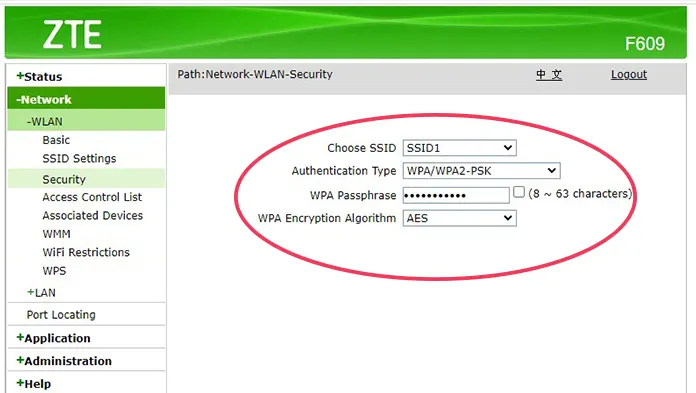
- Klik Wireless Setting.
- Klik Setup.
- Lihat password WiFi dan gunakan password tersebut untuk menghubungkan perangkat baru ke jaringan WiFi First Media.
2. Cek Settingan Wi-Fi
Solusi berikutnya memerlukan PC atau laptop yang pernah terhubung dengan WiFi First Media. Step yang perlu kamu lakukan ketika cek settingan adalah sebagai berikut.
- Klik kanan logo WiFi pada PC.
- Pilih Open Network & Internet Settings.
- Klik Network & Sharing Center.
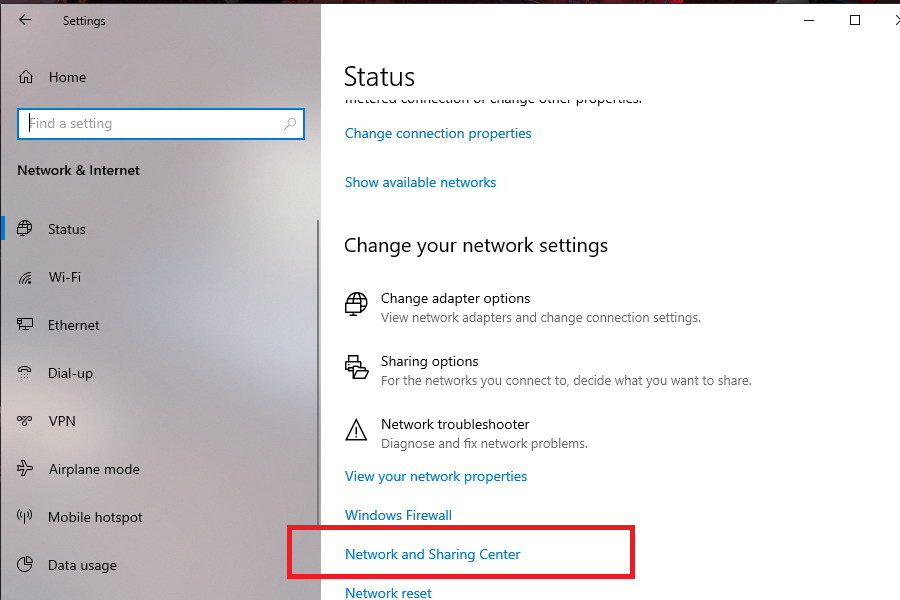
- Pilih nama WiFi First Media yang ingin kamu ketahui passwordnya.
- Klik Wireless Properties.
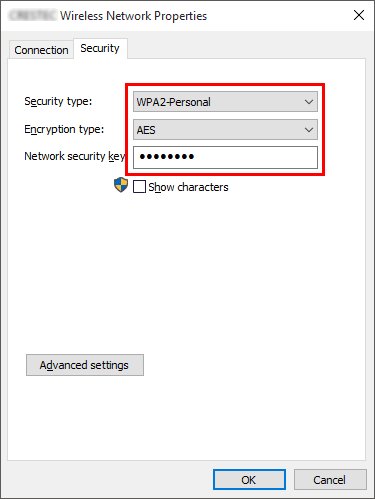
- Setelah klik menu tersebut, password WiFi First Media akan terlihat dan masalah lupa password WiFi First Media yang kamu alami pun dapat teratasi.
3. Cek Perangkat Router

Kamu dapat mengatasi masalah lupa password dengan cara cek perangkat router jika sebelumnya kamu belum pernah ganti password sejak pertama menggunakan router First Media.
Pada bagian bawah perangkat router, kamu umumnya akan menemukan detail mengenai username, password, IP address, dll. Jika kamu belum pernah ganti password, maka password WiFi First Media kamu sama seperti yang tertera di perangkat.
4. Gunakan CMD
Bagi kamu yang mahir tentang IT dan komputer, kamu dapat menggunakan CMD untuk melihat sandi WiFi First Media. Cara ini bisa digunakan jika laptop atau komputermu pernah terhubung ke jaringan WiFi ini.
Bagaimana cara menggunakan CMD untuk mengatasi lupa password WiFi?
- Klik Start.
- Cari CMD pada kolom pencarian.
- Setelah ketemu, buka CMD.
- Ketik “netsh wlan show profile”.
- Tekan Enter.
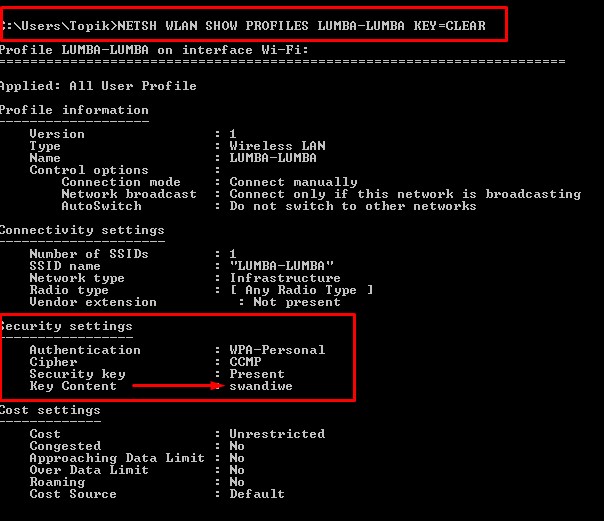
- Layar akan menampilkan profil yang pernah tersambung ke laptop atau komputer kamu.
- Ketik “netsh wlan show profile name=”nama WiFi”key=clear”.
- Tekan Enter.
- Gulirkan layar ke bawah dan lihat password WiFi First Media kamu.
5. Telepon Call Center

Jika kamu belum berhasil mengatasi problem lupa password tersebut, kamu bisa menghubungi call center First Media lewat telepon/WA di nomor 081284077682 atau email di [email protected].
Setelah menghubungi call center, pihak First Media akan mereset password melalui sistem mereka dan memberitahumu password yang baru. Jadi, kamu tidak perlu mempraktikkan cara reset WiFi First Media.
Jangan lupa untuk mencatat password baru tersebut. Dengan demikian, kamu tidak akan mengalami masalah First Media login di masa mendatang.
Baca: Lupa Password Mifi Andromax
Cara Ganti Password WiFi First Media Lainnya
Jika menurutmu password dari First Media kurang mudah diingat, kamu bisa ganti password tersebut. Cara mengganti password First Media adalah sebagai berikut.
- Sambungkan perangkatmu ke jaringan WiFi First Media.
- Buka browser.
- Ketik alamat IP 192.168.0.1 untuk masuk ke halaman router.
- Ketik admin di box username.
- Ketik admin di box password.
- Pilih Wireless Setting.
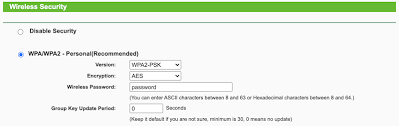
- Klik Set Up.
- Ubah password lama yang ada di kolom Network Key.
- Klik Save Setting.
Masalah lupa password WiFi First Media dapat diatasi menggunakan 5 cara. Jika kamu takut melakukan kesalahan saat mempraktikkan cara-cara mengatasi masalah tersebut, kamu bisa melakukan panggilan telepon ke call center First Media.
